Aplicando pequeño truco Android podríamos pasar los contactos del smartphone (con sistema operativo de Google) a un dispositivo móvil iOS, situación que ya la habíamos tratado en nuestro blog temático.
Existen diversas maneras de realizar este tipo de tareas pero, únicamente 2 de ellas son gratuitas. Una alternativa sin duda se aplica en aquel truco Android que requiere de una aplicación para instalar en el smartphone, misma que tiene el nombre de «Move to iOS» y cuyo propietario es Apple. La herramienta es bastante intuitiva y fácil de manejar aunque, existen unas cuantas restricciones que lastimosamente los usuarios del dispositivo móvil iOS posiblemente no tengan la capacidad de controlar. También puedes revisar nuestro artículo sobre Anytrans, que te ayudará a realizar todo tipo de tareas en tu iOS desde un PC con Windows.
[quote]Revisa: Cómo pasar contactos, mensajes y arcbhivos del PC a iOS[/quote]
Pasar contactos al iPhone o iPad con un pequeño truco Android
La aplicación de nombre «Move to iOS» es una de las mejores que existen dentro de la tienda de Google Play Store; para pasar contactos desde el smartphone Android a cualquier dispositivo móvil iOS, los usuarios de estos últimos (un iPhone o un iPad) deben activar una opción que se encuentra generalmente en los ajustes. La misma dice «Transferir Contactos desde Android». Instalando la aplicación «Move to Android» (utiliza la caja de la parte inferior) la herramienta ordenara realizar la sincronización utilizando un pin de seguridad.
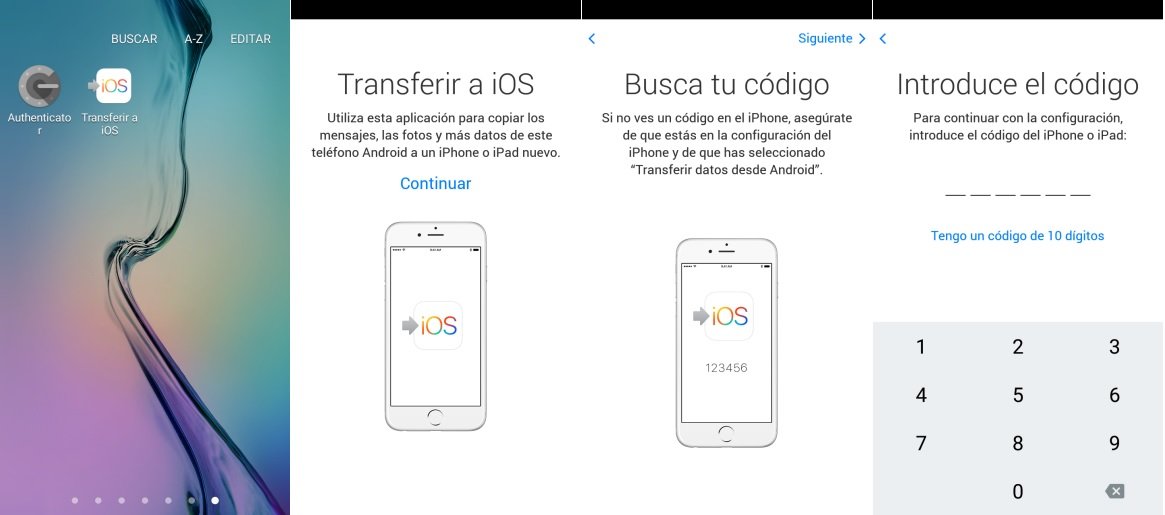
Si la característica de «Transferir Contactos desde Android» no esta presente en los ajustes de tu iPhone o iPad, lastimosamente no tendrás la posibilidad de pasar contactos de un smartphone a otro. Por suerte, el truco Android en el cual nos hemos apoyado para realizar esta tarea emplea la cuenta de Gmail. La misma puede ser utilizada tanto en Android como en iOS mediante sus respectivas aplicaciones móviles.
A continuación mencionaremos paso a paso, lo que debes hacer en tu iPhone o iPad para pasar los contactos del smartphone Android utilizando, únicamente nuestra cuenta de Gmail.
- Debes ingresar al Escritorio del dispositivo móvil iOS desbloqueando la pantalla.
- Una vez que te encuentres en el «Escritorio» debes tocar a la aplicación de los «Ajustes«.
- Ya en su interior, debes navegar hacia la opción de «Contactos» que se ubica hacia el lado izquierdo.
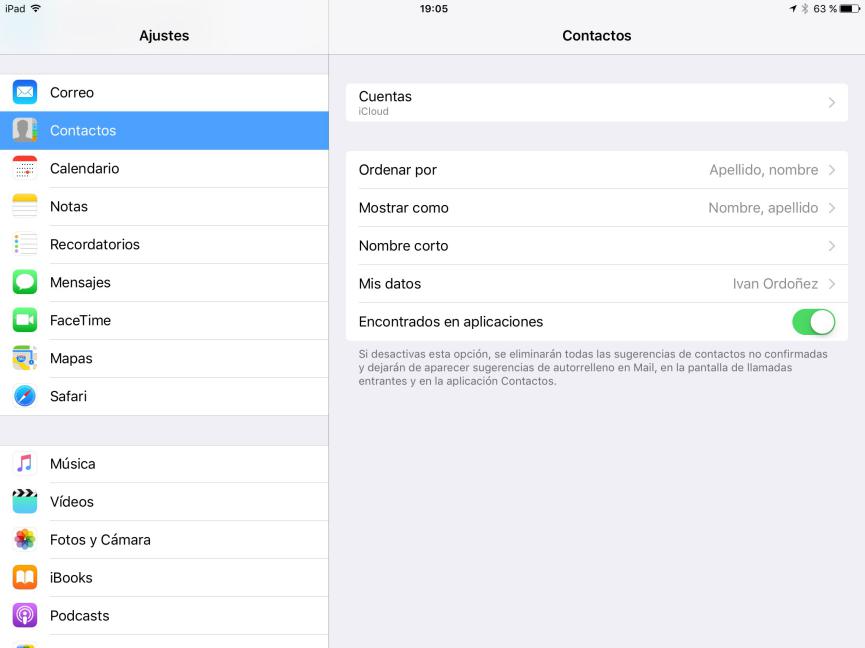
- Del lado derecho se mostrarán unas cuantas opciones.
- La primera de ellas dice «Cuentas«.
- Inicialmente, sólo la cuenta de iCloud se encontrará sincronizada.

- Toca a esa opción mediante la respectiva flecha.
- Podrás agregar una nueva cuenta si la opción para utilizar Gmail no esta activada.
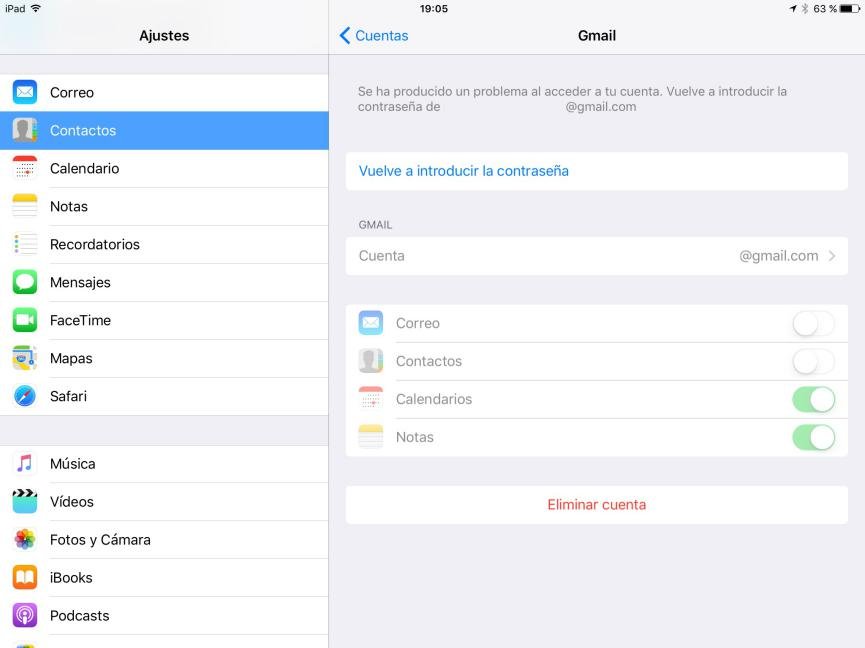
- Toca en la opción de Gmail para iniciar la sincronización de datos.
- Si no has utilizado anteriormente a tu cuenta de Gmail en el dispositivo móvil iOS, se te pedirá que introduzca la contraseña de acceso.
- Si tienes activada la «doble verificación» deberás esperar un pin de seguridad mediante una llamada al smartphone Android.
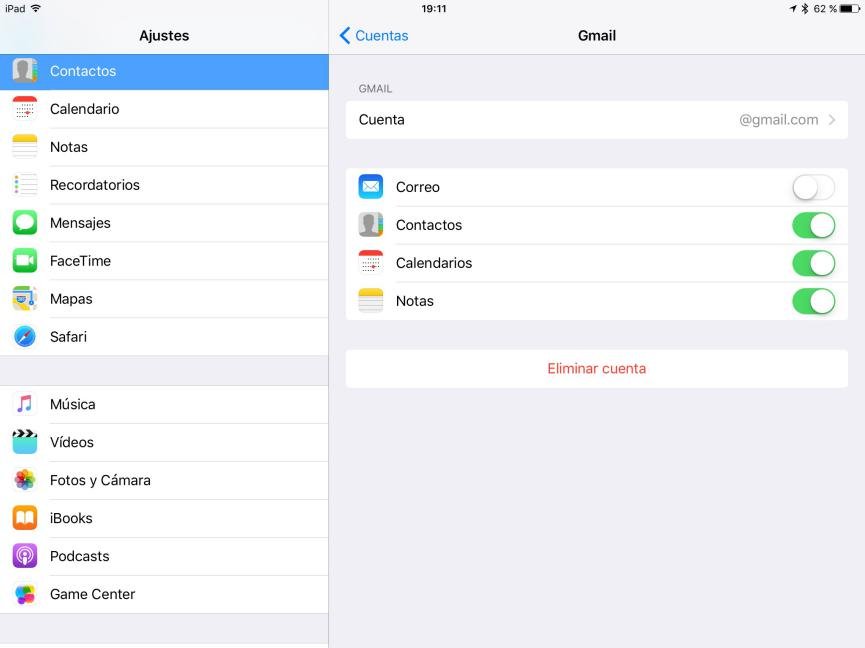
- Luego de digitar ese pin de seguridad, la cuenta de Gmail quedará sincronizada en tu dispositivo móvil iOS.
- Ahora, debes mover el selector de «Contactos» ubicado un poco más abajo a la posición de «activado».
- En ese momento, todos sus contactos quedarán sincronizados.
- Para verificarlo, sólo tienes que ir al Escritorio y tocar la aplicación de contactos.
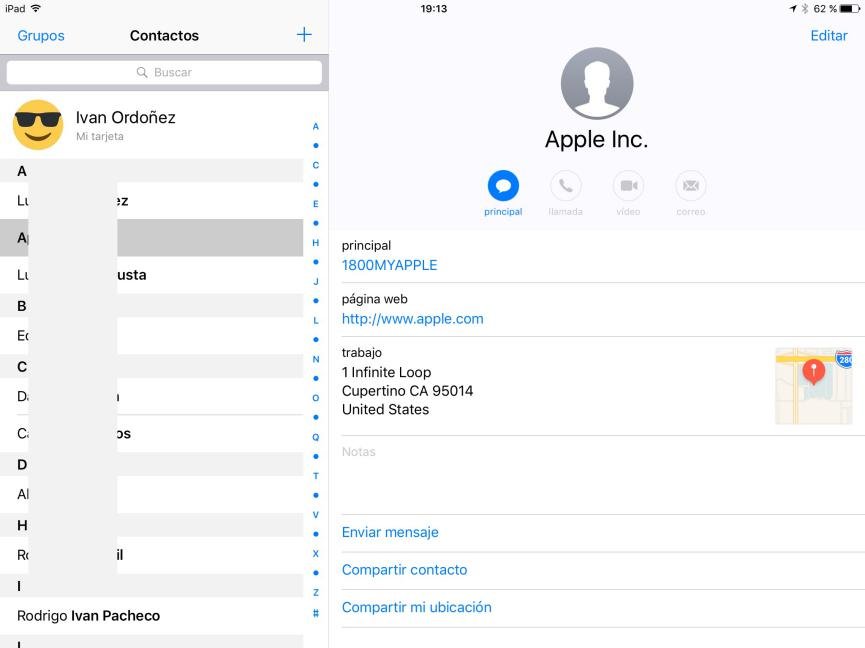
Con este pequeño truco Android, fácilmente hemos tenido la posibilidad de pasar contactos que inicialmente teníamos en nuestro smartphone (con el sistema operativo de Google) a otro diferente que en este caso, viene a ser un iPhone o un iPad. Para el truco Android no hemos necesitado aplicaciones de terceros sino más bien, utilizar únicamente las credenciales de acceso a nuestra cuenta de Gmail.